Kako odpraviti težavo z izgubo kalkulatorja v sistemu Windows 10
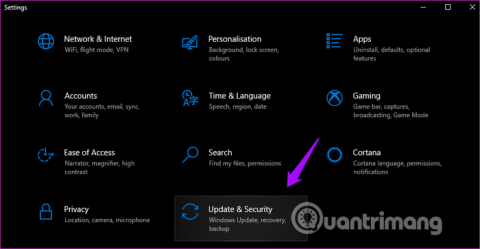
Veliko ljudi ima težave s tem, da se kalkulator izgubi ali se ne zažene. Spodaj je nekaj rešitev za odpravo napake in vrnitev Caculatorja v Windows 10.
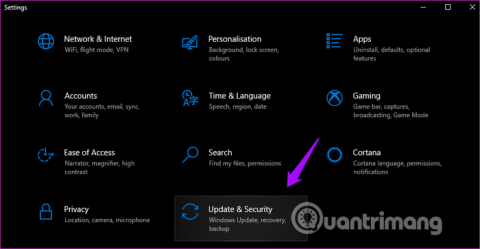
Ena najstarejših aplikacij za Windows je Kalkulator. Je tudi ena najosnovnejših in morda najbolj uporabljanih aplikacij. Kalkulator Windows je prejel večjo posodobitev z različico 10. V meniju je na voljo veliko več kalkulatorjev in funkcija beležke za shranjevanje prejšnjih izračunov.
Vendar ima veliko ljudi težave z izgubo ali nezagonom aplikacije Kalkulator. Spodaj je nekaj rešitev za odpravo napake in vrnitev Kalkulatorja v Windows 10.
Navodila za odpravo težave z izgubo aplikacije Kalkulator v sistemu Windows 10
Windows 10 Calculator je trenutno odprtokoden, ni povezan s težavami s kodo, lahko je posledica sporov in Microsoftova ekipa je izdala popravek, ki ga lahko prenesete.
Najprej odprite Nastavitve tako, da pritisnete Win+ Iin izberete Posodobitev in varnost .

V zavihku Windows Update na levi lahko preverite, ali so na voljo nove posodobitve, in jih namestite.

Nato odprite trgovino Windows in kliknite ikono menija, da izberete Prenosi in posodobitve , da preverite, ali je na voljo posodobitev aplikacije Kalkulator.

Videli boste seznam vseh razpoložljivih aplikacij. Če vidite posodobitev za aplikacijo Kalkulator, kliknite gumb Posodobi vse .

Običajno se pri posodabljanju operacijskega sistema Windows 10 samodejno znova zažene. Če ne, morate ročno znova zagnati računalnik, ker lahko reši veliko težav.
Aplikacija Kalkulator se iz neznanega razloga ne zažene iz menija Start. Nekateri uporabniki poročajo, da lahko z ustvarjanjem bližnjice na namizju odpravite težavo.
Bližnjico najlažje ustvarite tako, da v iskalniku Windows poiščete aplikacijo Kalkulator, z desno miškino tipko kliknete in izberete Pripni v opravilno vrstico . Ko je bližnjica dodana v opravilno vrstico, jo lahko povlečete in spustite na namizje.

Če zgornja metoda ne deluje ali v iskalniku Windows ne najdete aplikacije Kalkulator, z desno miškino tipko kliknite kjer koli na namizju in izberite Novo > Bližnjica .

Poiščite mesto, kjer je nameščena aplikacija Kalkulator, in v pojavnem oknu kliknite Naprej .
C:\Windows\System32\calc.exe
Izberite ime bližnjice in kliknite Dokončaj .

Zdaj lahko do aplikacije Kalkulator dostopate z namizja.
Windows 10 ima vgrajeno možnost odpravljanja težav, ki pomaga najti in razrešiti številne napake operacijskega sistema in aplikacij Windows. Odprite Nastavitve in poiščite aplikacijo za odpravljanje težav . Izberite Iskanje in odpravljanje težav z aplikacijami trgovine Microsoft Store .

Kliknite Samodejno uporabi popravila in nato izberite Naprej . Sledite navodilom na zaslonu in znova zaženite računalnik.

Če menite, da so datoteke aplikacije Kalkulator poškodovane, lahko ponastavite aplikacijo in odpravite težavo. Odprite Nastavitve in kliknite Aplikacije .

Pomaknite se navzdol in kliknite Kalkulator > Napredne možnosti .

Pomaknite se nekoliko navzdol, da poiščete možnost Ponastavi , kliknite nanjo in ob pozivu znova zaženite računalnik, da vidite, ali je težava odpravljena.

Kako torej odstraniti izgubljeno aplikacijo? Nadzorna plošča se pogosto uporablja za odstranjevanje aplikacij, vendar le za aplikacije tretjih oseb. Sledite tem korakom, da odstranite sistemsko aplikacijo Kalkulator .
Odprite ukazni poziv kot skrbnik , vnesite naslednji ukaz in pritisnite Enter .
get-appxpackage *Microsoft.WindowsCalculator* | remove-appxpackageNato poiščite in namestite aplikacijo Kalkulator iz trgovine Microsoft Store.
Želim vam uspeh!
Način kioska v sistemu Windows 10 je način samo za uporabo ene aplikacije ali dostop do samo 1 spletnega mesta z gostujočimi uporabniki.
Ta vodnik vam bo pokazal, kako spremenite ali obnovite privzeto lokacijo mape Camera Roll v sistemu Windows 10.
Urejanje datoteke gostiteljev lahko povzroči, da ne morete dostopati do interneta, če datoteka ni pravilno spremenjena. Naslednji članek vas bo vodil pri urejanju datoteke gostiteljev v sistemu Windows 10.
Če zmanjšate velikost in kapaciteto fotografij, jih boste lažje delili ali pošiljali komurkoli. Zlasti v sistemu Windows 10 lahko z nekaj preprostimi koraki množično spreminjate velikost fotografij.
Če vam zaradi varnosti ali zasebnosti ni treba prikazati nedavno obiskanih predmetov in mest, jih lahko preprosto izklopite.
Microsoft je pravkar izdal Windows 10 Anniversary Update s številnimi izboljšavami in novimi funkcijami. V tej novi posodobitvi boste videli veliko sprememb. Od podpore za pisalo Windows Ink do podpore za razširitev brskalnika Microsoft Edge, meni Start in Cortana sta bila prav tako bistveno izboljšana.
Eno mesto za nadzor številnih operacij neposredno na sistemski vrstici.
V operacijskem sistemu Windows 10 lahko prenesete in namestite predloge pravilnika skupine za upravljanje nastavitev Microsoft Edge in ta vodnik vam bo pokazal postopek.
Temni način je vmesnik s temnim ozadjem v sistemu Windows 10, ki računalniku pomaga varčevati z energijo baterije in zmanjša vpliv na oči uporabnika.
Opravilna vrstica ima omejen prostor in če redno delate z več aplikacijami, vam lahko hitro zmanjka prostora, da bi lahko pripeli več priljubljenih aplikacij.









